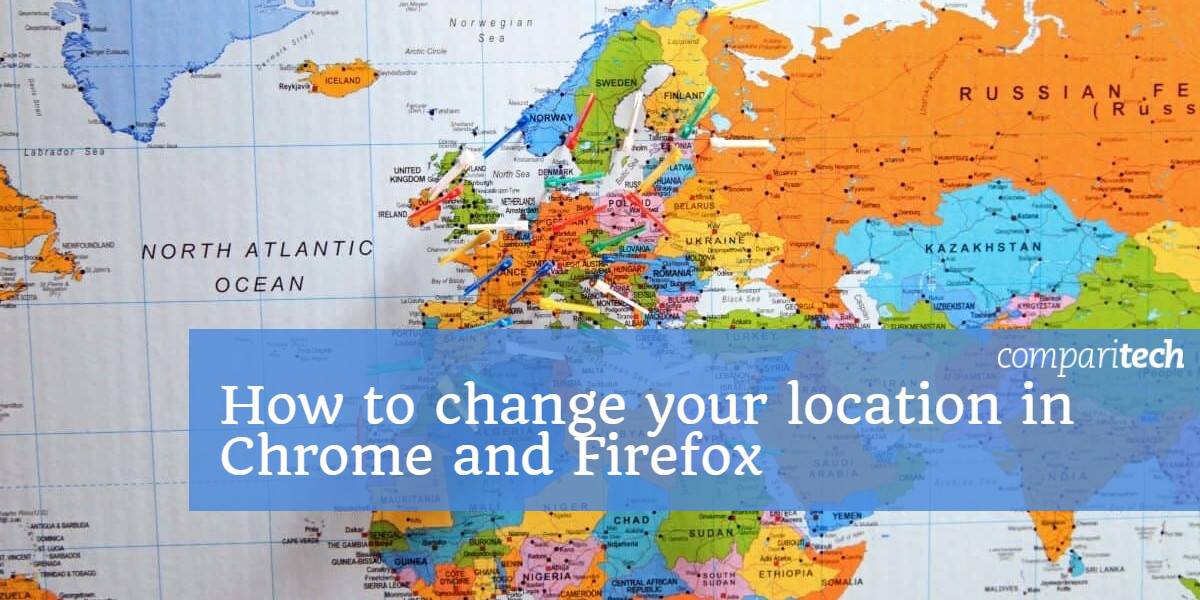
Quando você inicia os navegadores Firefox ou Chrome, eles empregam automaticamente serviços de localização geográfica que podem identificar onde você está localizado. Isso é usado para vários propósitos, incluindo a possibilidade de você usar serviços de mapas, marcar postagens de mídia social com a sua localização e exibir anúncios segmentados com base em onde você está em um determinado momento. No entanto, existem muitas situações em que você prefere ocultar sua localização e até alterá-la (falsificar), como quando você deseja acessar conteúdo com restrição geográfica ou simplesmente manter sua privacidade.
Felizmente, existem vários métodos que você pode usar para fazer isso, incluindo usar uma VPN, falsificar manualmente sua localização ou usar uma extensão de navegador dedicada. Pode ser necessário usar mais de um método para ignorar vários métodos de detecção. Vamos nos aprofundar em todas essas opções nesta postagem.
Como o Firefox e o Chrome podem detectar sua localização
Primeiro, vamos ver como o Firefox e o Chrome sabem onde você está.
Uma das maneiras mais fáceis para o Firefox, Chrome e qualquer outro serviço online de saber onde você está é através do seu endereço IP. Este é um conjunto exclusivo de dígitos (e símbolos no IPv6 mais recente) que identifica cada computador conectado à Internet. Parte do endereço IP pode ser usado para determinar sua localização. Dessa forma, mascarar seu endereço IP real e substituí-lo por outro pode falsificar sua localização, fazendo parecer que você está localizado em outro lugar.
No entanto, alguns navegadores têm outros métodos que podem decifrar onde você está. Por exemplo, eles podem usar redes wifi próximas para geolocalizar um dispositivo, mesmo sem um endereço IP. Desativar o wifi e o Bluetooth pode ser uma opção, mas a probabilidade é de que você precise de um ou de ambos, portanto, simplesmente não é uma opção para a maioria dos usuários.
O uso de uma VPN permitirá que você altere facilmente seu endereço IP, substituindo o existente por outro de um local de sua escolha. No entanto, isso não pode ignorar outros serviços de geolocalização usados pelo navegador. Para superar esse problema, você pode alterar manualmente sua localização no navegador ou usar uma extensão como o Location Guard.
Use uma VPN para alterar sua localização no Firefox ou Chrome
Uma rede virtual privada (VPN) funciona criptografando o tráfego da Internet e encapsulando-o através de um servidor intermediário. Os dois principais benefícios de uma VPN são:
- Criptografia: O fator de criptografia significa que o tráfego da Internet é completamente seguro e ninguém pode decifrá-lo, mesmo que eles consigam interceptá-lo. Isso se aplica a ISPs, agências governamentais, cibercriminosos e qualquer outra pessoa que possa estar bisbilhotando sua atividade.
- Falsificação de localização: Como seu tráfego é encapsulado por meio de um servidor intermediário, você receberá um endereço IP desse servidor. Ao usar uma VPN, você pode escolher o local do servidor ao qual está conectado e, portanto, selecionar de onde é o seu endereço IP..
Nota: a VPN apenas falsificará sua localização em termos de seu endereço IP. Portanto, mesmo quando você estiver usando uma VPN, seu navegador poderá detectar sua localização. Dessa forma, talvez você ainda precise falsificar sua localização manualmente no navegador ou usar uma extensão como o Location Guard (mais sobre isso abaixo).
Você provavelmente notará que algumas VPNs vêm com extensões de navegador dedicadas para Firefox, Chrome e outros navegadores. Elas podem ser ótimas para falsificação de local, mas observe que a maioria delas não criptografa o tráfego da Internet quando usada sozinha.
Uma extensão um pouco diferente das outras é o complemento fornecido pelo ExpressVPN. Suas extensões do Chrome e do Firefox atuam como controles remotos dos aplicativos VPN no nível do dispositivo, mas também ajustam automaticamente os serviços de geolocalização do navegador. Dessa forma, o local detectado corresponde ao do servidor VPN ao qual você está conectado. Isso significa que você não precisa fazer mais nada, exceto conectar-se ao servidor VPN escolhido.
Como falsificar sua localização usando uma VPN
Mesmo se você nunca usou uma VPN antes, a configuração de uma é muito simples. Veja como alterar seu endereço IP no Firefox ou Chrome com uma VPN:
- Escolha um provedor, selecione um termo de assinatura e envie seu pagamento. (Recomendamos o ExpressVPN)
- Faça o download do software VPN apropriado para o seu dispositivo. Os provedores de VPN mais respeitáveis oferecem aplicativos nativos para Windows, MacOS, iOS e Android.
- Faça login usando seu nome de usuário e senha (que serão fornecidos quando você se inscreveu).
- Conecte-se a um servidor VPN no local de sua escolha. Por exemplo, se você deseja assistir à Netflix dos EUA, seleciona um servidor dos EUA. Agora você terá um endereço IP diferente, o que faz parecer que você está naquele local.
Lembre-se de que nem todas as VPNs podem desbloquear sites com restrições geográficas. Muitos sites, incluindo serviços de streaming, jogos e jogos de azar, têm métodos para detectar quando você está usando um proxy (as VPNs estão incluídas neste). Notavelmente, muitas VPNs gratuitas não conseguem ignorar esses detectores de proxy. Se você deseja acessar um serviço específico, vale a pena verificar com o provedor de VPN se ele pode fornecer acesso antes de se inscrever (você pode verificar aqui as VPNs que trabalham com Neflix, Amazon Prime, BBC iPlayer e Hulu).
A melhor VPN para alterar sua localização no Firefox e Chrome: ExpressVPN
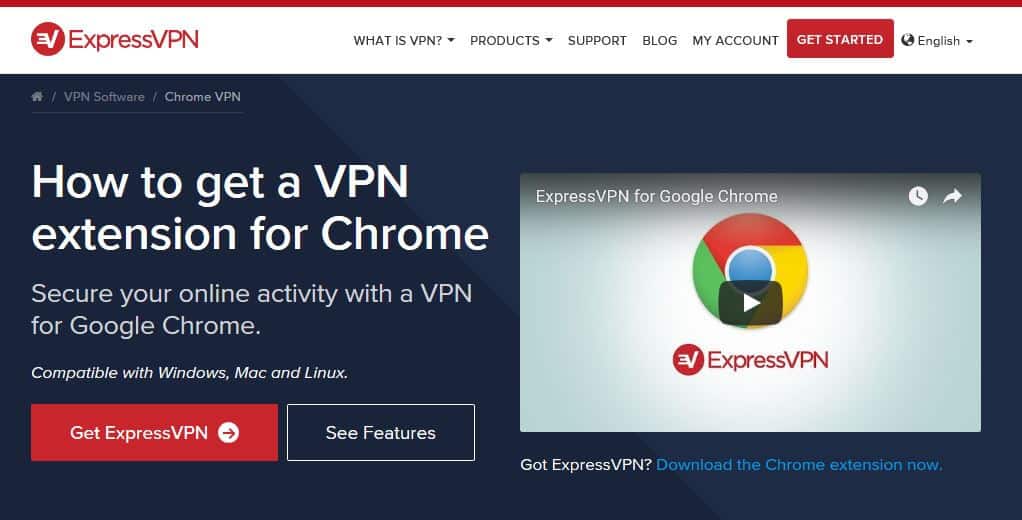
Colocamos uma infinidade de VPNs com a melhor classificação em alguns testes rigorosos, e o ExpressVPN aparece sempre no topo. De fato, este é o provedor de VPN que recomendamos para uso com Firefox e Chrome. Sediada nas Ilhas Virgens Britânicas, a ExpressVPN opera uma rede de mais de 2.000 servidores em 94 países.
Ele fornece aos usuários conexões rápidas e confiáveis, ideais para streaming e é capaz de desbloquear uma tonelada de sites com restrições geográficas. Você pode transmitir facilmente o Netflix dos EUA (e outras bibliotecas do Netflix), Hulu, HBO, BBC iPlayer, Amazon Prime Video e muito mais. Se você tiver algum problema para encontrar o servidor certo para se conectar, um agente de atendimento ao cliente 24 horas por dia, 7 dias por semana, estará sempre disponível para ajudá-lo..
Em todas as assinaturas do ExpressVPN estão incluídos aplicativos para Windows, MacOS, Linux, iOS e Android e alguns roteadores. Os usuários do Chrome e Firefox podem baixar extensões de navegador dedicadas que podem ser usadas como controles remotos para o aplicativo VPN apropriado.
Quando você se conecta a um servidor, a extensão do navegador da ExpressVPN altera automaticamente os dados de geolocalização do Firefox ou Chrome para corresponder ao local da VPN à qual você está conectado. Isso significa que, enquanto você estiver usando a VPN, nunca precisará se preocupar em alterar as configurações manualmente; basta conectar-se ao servidor apropriado e você estará pronto.
O ExpressVPN é igualmente impressionante quando se trata de privacidade e segurança. Ele usa criptografia de 256 bits, que é considerada “de nível militar”, e isso é fornecido com sigilo direto perfeito. Você também obtém a melhor proteção contra vazamentos do setor e um interruptor de interrupção embutido. Isso significa que você pode ter certeza de que seus dados sempre permanecerão seguros dentro do túnel criptografado.
TENTE EXPRESSVPN SEM RISCOS: Nossos leitores recebem três meses grátis ao se inscreverem em um plano anual. Além disso, o ExpressVPN oferece uma garantia de devolução do dinheiro em 30 dias em todos os planos.
Leia nossa análise completa do ExpressVPN.
O ExpressVPN não é o único provedor excelente disponível para uso com Firefox e Chrome. Outras opções de baixo custo e alto desempenho incluem NordVPN e SaferVPN.
Como falsificar manualmente sua localização
Se você está apenas configurando o Firefox ou o Chrome, como parte do processo de configuração, será perguntado se deseja permitir serviços de localização. Você pode simplesmente negar esta solicitação e, para o Firefox, pode pular o primeiro conjunto de instruções abaixo.
Mas é provável que você esteja fazendo isso após a configuração inicial. Nesse caso, você precisará desativar os serviços de geolocalização manualmente. Além disso, isso não ajuda a alterar sua localização, então você também precisará fazer isso manualmente.
Alterar manualmente sua localização no Firefox
Veja como falsificar sua localização no Firefox:
- Tipo about: config no seu navegador. Um aviso será exibido para informar sobre o risco envolvido na alteração das configurações avançadas. Desde que você tenha prazer em prosseguir, clique em Eu aceito o risco!
- Procure a configuração geo.enabled.
- A coluna do valor deve ser “true”. Clique duas vezes nela para defini-la como “false”.
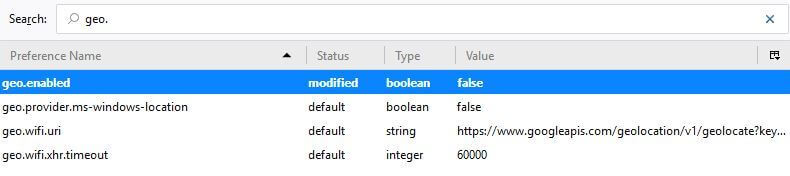
Observe que isso impedirá o Firefox de rastrear sua localização. Para definir um novo local, você pode continuar com as seguintes etapas:
- Ainda em about: config, procure a configuração geo.wifi.uri.
- Altere isso para o local em que você deseja estar. Para fazer isso, é necessário inserir um valor específico de longitude e latitude. Você pode usar a seguinte linha de código, mas substitua os valores: data: application / json, {"localização": {"lat": 40.7590, "lng": -73,9845}, "precisão": 27000.0}

O exemplo acima de um usuário do Stack Exchange o colocará na Times Square, mas você pode alterá-lo para onde quiser, ajustando os valores de latitude e longitude. Existem muitas ferramentas para ajudá-lo a descobrir esses números, como coordenadas GPS e LatLong.net.
Observe que, se você quiser voltar às configurações padrão, clique com o botão direito do mouse em qualquer lugar do geo.wifi.uri linha e selecione Redefinir.
Alterar manualmente sua localização no Chrome
No Chrome, você pode usar as seguintes instruções para falsificar sua localização:
- Em uma janela do navegador, pressione Ctrl + Shift + I (para Windows) ou Cmd + Opção + I (para MacOS). Isso abrirá a janela Ferramentas do desenvolvedor do Chrome.
- Bater Esc, depois clique no menu Console (três pontos à esquerda do console na parte inferior da tela).
- Selecione Sensores e mude o Geolocalização suspenso para Local personalizado…
- Digite qualquer latitude e longitude desejada.
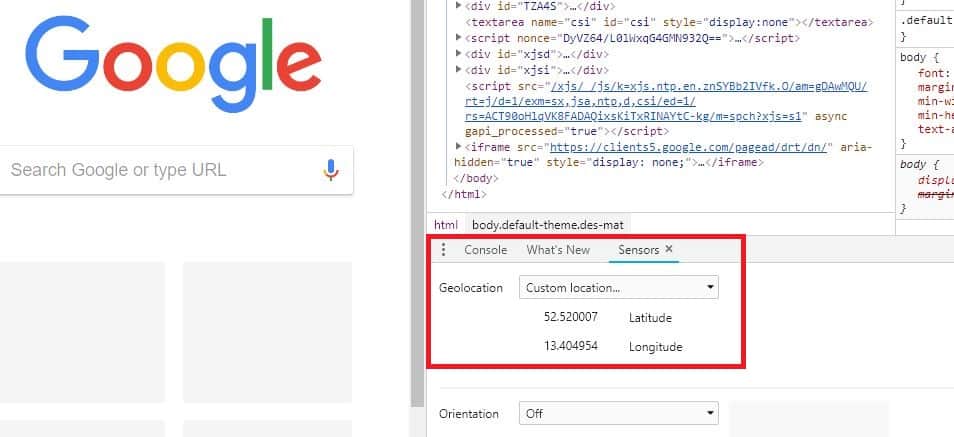
Como alternativa, você pode escolher uma das opções predefinidas no Geolocalização menu, incluindo Berlim, Mumbai ou São Francisco.
Observe que, para que a substituição de local funcione no Chrome, você deve manter as ferramentas do desenvolvedor abertas e permanecer na mesma janela do navegador. Se você abrir uma nova janela, ela voltará ao seu local original. Isso é diferente do Firefox, onde você pode abrir várias janelas e ainda ter sua localização falsificada.
Para verificar se esses processos funcionaram em qualquer navegador, você pode testá-lo usando uma ferramenta como o BrowserLeaks.
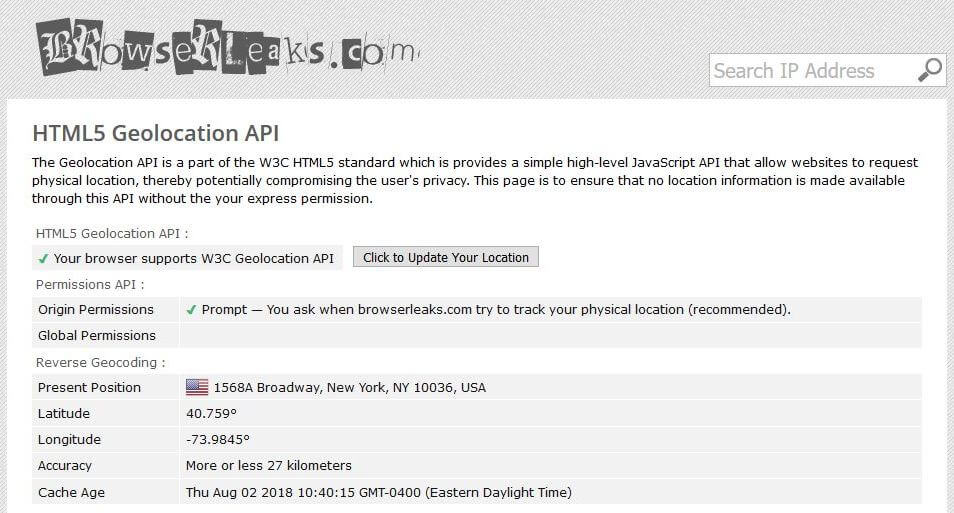
Na captura de tela acima, você pode ver que conseguimos falsificar nossa localização para parecer que estávamos na Times Square.
Use o complemento Location Guard
Se você deseja deixar um complemento fazer o trabalho para você, experimente o Location Guard. Esta extensão tem dois usos principais:
- Menor precisão na detecção de localização: Se você está preocupado com a privacidade, mas ainda deseja parecer que está no mesmo local geral, pode usar esta extensão para ocultar seu local exato. Isso significa que você ainda pode aproveitar as vantagens dos serviços de geolocalização (como resultados de pesquisa local), sem precisar informar navegadores e terceiros exatamente onde você está. Você pode escolher o nível de “ruído” adicionado, dependendo de quanto deseja mascarar sua localização.
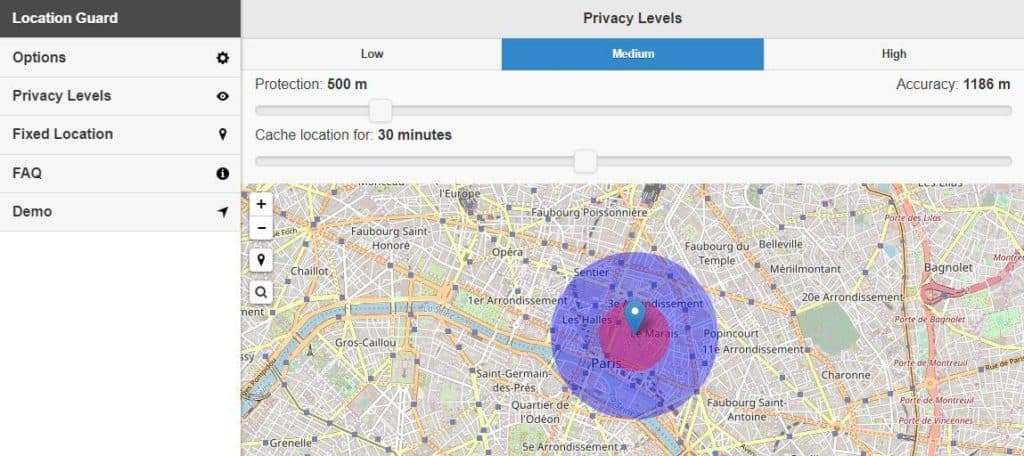
- Falsifique sua localização: Outra opção é usar o Location Guard Local fixo recurso que basicamente faz o que fizemos anteriormente: permite que você selecione o local exato em que deseja que apareça.

Para usar o Local fixo característica:
- Instale a extensão Location Guard para Firefox ou Chrome.
- Vamos para Opções e mudar Nível padrão para Usar local fixo.
- Vamos para Local fixo e escolha um local no mapa. Você pode encontrar o local desejado manualmente ou inserir um endereço na barra de pesquisa. Apenas certifique-se de “colocar” o ponteiro no local desejado – você precisará realmente clicar no mapa para colocá-lo no lugar.
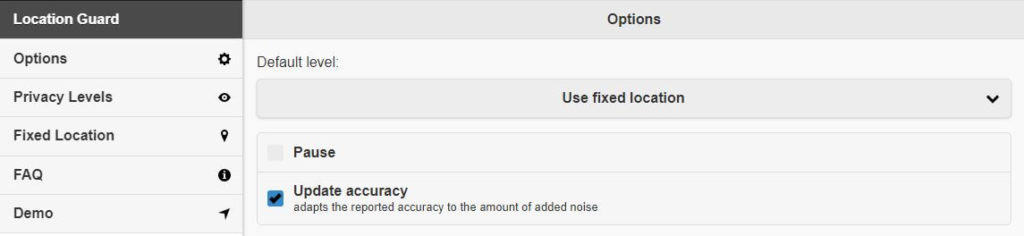
A configuração do Location Guard é uma opção sem dúvida mais fácil do que as etapas manuais descritas anteriormente. Além disso, a extensão oferece uma interface atraente e intuitiva. Embora exista o problema de você estar usando outra extensão, talvez ela não seja a opção ideal para usuários preocupados com a privacidade. Embora tenha funcionado para nós, houve reclamações de alguns usuários de que não funcionou de forma consistente.
Bloqueio de WebRTC
Mais um fator a se preocupar são os vazamentos do WebRTC. O WebRTC, ou Comunicação em tempo real da Web, ajuda a facilitar a comunicação entre navegadores de áudio e vídeo. Está embutido em muitos navegadores, incluindo Firefox e Chrome. Mesmo ao usar uma VPN, o WebRTC pode representar um risco ao expor potencialmente o seu endereço IP real.
Muitas VPNs incorporam a proteção WebRTC em seus softwares, mas isso geralmente é limitado a aplicativos VPN reais, e normalmente não é transferido para extensões do navegador. Alguns incluem proteção contra vazamento do WebRTC em suas extensões, como ExpressVPN e NordVPN, mas se você estiver indo com outro provedor, poderá ser necessário tomar precauções extras.
É possível desativar o WebRTC no seu navegador para evitar o problema completamente. Veja como desativar os vazamentos do WebRTC no Firefox:
- Entrar about: config na barra de endereço do Firefox.
- Encontrar media.peerconnection.enabled.
- Se o Valor coluna diz “true” e clique duas vezes na linha para que leia “false”.
Não existe um método semelhante para fazer isso no Chrome. No entanto, existem extensões disponíveis que podem impedir vazamentos do WebRTC, incluindo WebRTC Leak Prevent e WebRTC Leak Control.
Você pode verificar se esses métodos funcionaram usando o BrowserLeaks.
Posso usar um proxy DNS em vez de uma VPN?
É possível usar um serviço de proxy DNS no lugar de uma VPN para o componente de endereço IP da falsificação de local. No entanto, você deve ter em mente duas grandes diferenças entre VPNs e servidores proxy.
A primeira é que um proxy DNS só mudará sua localização se você estiver visitando um site que requer desbloqueio geográfico. Para qualquer outro site, o proxy não será ativado e você terá uma conexão direta com esse site. Isso significa que, se você deseja privacidade, um proxy DNS não a fornece. Além disso, embora um proxy DNS possa tecnicamente ajudá-lo a desbloquear conteúdo com restrições geográficas, a realidade é que muitos são incapazes de contornar algumas repressões pesadas de proxy, como as implementadas pelo Netflix e BBC iPlayer.
A segunda grande diferença é que a maioria dos serviços de proxy DNS não criptografa o tráfego da Internet. Isso significa que, se for interceptado, qualquer pessoa poderá decifrar suas informações. Se privacidade e segurança são preocupações, é melhor usar uma VPN.
Posso usar uma VPN gratuita para alterar meu endereço IP?
VPNs gratuitas aparecerão o tempo todo em sua pesquisa, mas essas geralmente não são boas opções. Para iniciantes, na mesma linha dos proxies DNS, é menos provável que eles consigam ignorar as medidas de restrição geográfica adotadas por determinados sites. Portanto, é provável que você não consiga acessar seus programas, filmes ou jogos favoritos. Além disso, os servidores são poucos e distantes entre si e tendem a estar sobrecarregados. Mesmo se você puder ignorar as restrições, poderá terminar com uma conexão lenta e não confiável.
Além disso, as VPNs gratuitas tendem a ter limites de dados bastante rígidos. Se você deseja usar efetivamente um serviço VPN para algo além da navegação básica na web, encontrará uma VPN gratuita extremamente limitada.
Se você está mais preocupado com privacidade e segurança, as VPNs gratuitas também ficam aquém. Sabe-se que vários serviços rastreiam a atividade do usuário, vendem informações a terceiros e injetam anúncios nos sites que você visita. Alguns não conseguem criptografar seus dados e podem até levar malware. Definitivamente vale a pena alguns dólares extras para um fornecedor com a melhor classificação.
Empacotando
Como os navegadores possuem vários métodos para detectar sua localização, para falsificá-la de verdade, talvez você precise usar alguns métodos. Nossa solução recomendada é usar uma VPN e alterar manualmente sua localização no seu navegador. Se você acha isso muito complicado (é um pouco mais difícil no Chrome), tentar a extensão do Location Guard junto a uma VPN pode ser uma solução muito viável.
Crédito da imagem: “Mapa da bandeira do país” licenciado sob CC BY 2.0.
so de uma extensão de navegador dedicada para garantir que sua localização seja completamente ocultada.
É importante lembrar que a privacidade online é um direito fundamental e que devemos tomar medidas para protegê-la. O uso de uma VPN é uma das maneiras mais eficazes de ocultar sua localização e garantir que sua atividade online seja segura e privada. No entanto, é importante escolher uma VPN confiável e segura, como a ExpressVPN, para garantir que seus dados estejam protegidos e sua privacidade seja respeitada. Além disso, é sempre uma boa ideia usar outras medidas de segurança, como extensões de navegador dedicadas e bloqueadores de WebRTC, para garantir que sua localização seja completamente ocultada.